Возможно, вы захотите загрузить видео с Youtube для просмотра в автономном режиме, особенно если у вас нет доступа к Интернету. Любое видео с YouTube можно легко сохранить и просмотреть позже, будь то песня или целый фильм, который кто-то загрузил.
Загрузите видео с Youtube для просмотра в автономном режиме
Несмотря на то, что мы предлагаем вам использовать Загрузчик видео с начала года, есть много разных программ, которые достигают одной и той же цели. Если вы предпочитаете использовать другое программное обеспечение, вы можете найти его в поисковых системах вашего браузера или в магазинах расширений. Итак, без лишних слов, давайте начнем загружать видео с YouTube на ваш ПК с Windows.

Как скачать видео с Youtube на ПК?
- Установите YTD Video Downloader на свой компьютер.
- Откройте в браузере видео YouTube, которое хотите загрузить.
- Запустите загрузчик видео с начала года.
- Скопируйте и вставьте URL-адрес видео из браузера в поле URL-адреса в YTD Video Downloader.
- Нажмите кнопку «Загрузить».
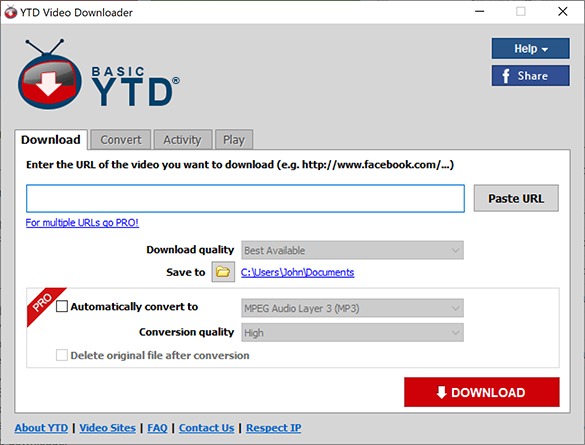
Журнал программы будет отображать ход загрузки. Загрузка видео может занять от нескольких секунд до нескольких минут, в зависимости от различных факторов, таких как продолжительность видео, качество и скорость загрузки в Интернете. Видеофайл будет сохранен в формате MP4 и по умолчанию будет храниться в папке «Документы». Однако вы можете изменить место загрузки, выбрав «Сохранить в».
Как конвертировать видео с YouTube в MP3?
YTD Video Downloader также может помочь вам преобразовать музыкальное видео, которое вы загрузили, в аудиофайл, чтобы вы могли добавить его в список воспроизведения. Чтобы конвертировать загруженные видео с YouTube в MP3, используйте YTD Video Downloader:
- Выберите вкладку «Конвертировать» в YTD Video Downloader.
- Выберите видеофайл, который вы хотите конвертировать в MP3.
- Выберите MPEG Audio Layer 3 в меню «Преобразовать видео в».
- Нажмите кнопку Конвертировать видео.
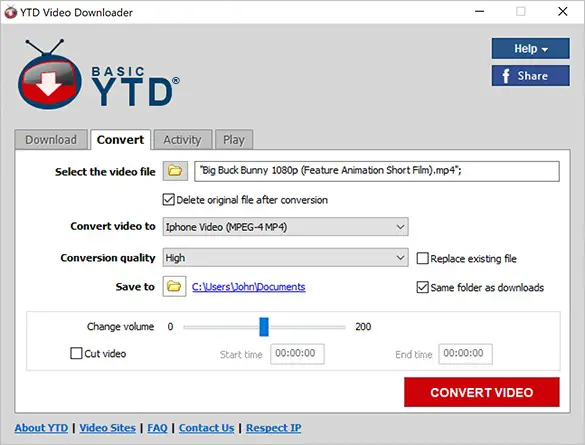
Преобразователь занимает несколько минут, и в это время вы можете следить за его ходом на вкладке «Активность». Ваш файл будет сохранен в формате MP3 в папке «Документы», если не указано иное. Перед началом процесса преобразования выберите другую папку, если хотите.
Мы надеемся, что вы нашли это руководство полезным. Если вы это сделали, ознакомьтесь с другими нашими руководствами по таким темам, как включение Wake-on-LAN на вашем ПК или как открыть окно командной строки в каждой версии Windows.

